| التميز خلال 24 ساعة | |||
 العضو الأكثر نشاطاً هذا اليوم العضو الأكثر نشاطاً هذا اليوم  |
 الموضوع النشط هذا اليوم الموضوع النشط هذا اليوم  |
 المشرف المميزلهذا اليوم المشرف المميزلهذا اليوم  |
 المشرفة المميزه
المشرفة المميزه  |
قريبا |
بقلم :  |
قريبا |
قريبا |
|
|||||||
| البرامج المنوعة والشروحات - Apps Section منتدى البرامج المشروحه المفيدة في عالم الانترنت ..تجد هنا كل البرامج المتعلقة بعالم الكمبيوتر واخبارها من شتى المجالات ... |
(النصائح العشر الأساسية للتعامل مع نظام التشغيل «ويندوز إكس بي)
:) النصائح العشر الأساسية للتعامل مع نظام التشغيل «ويندوز إكس بي»:) رغم كل الضجة التي رافقت التعريف بنظام التشغيل الجديد «ويندوز فيستا»، إلا أن حقيقة الوضع، هو
 |
|
|
أدوات الموضوع | انواع عرض الموضوع |
|
|
#1 |
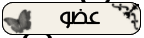 |
 النصائح العشر الأساسية للتعامل مع نظام التشغيل «ويندوز إكس بي» النصائح العشر الأساسية للتعامل مع نظام التشغيل «ويندوز إكس بي» رغم كل الضجة التي رافقت التعريف بنظام التشغيل الجديد «ويندوز فيستا»، إلا أن حقيقة الوضع، هو أن النظام هذا لن يطرح للاستخدام قبل مضي سبعة الى تسعة اشهر، وقد تطول الفترة أكثر قبل أن تقوم أغلبية الناس باعتماده، لكن خلال الفترة هذه ينبغي علينا الاستمرار في التعامل مع نظام «ويندوز إكس بي». ولتسهيل عملية الانتظار هذه اورد خبراء موقع «تك ويب» الإلكتروني، عددا من النصائح والاشادات الخاصة بهذا النظام الاخير التي من شأنها أن تساعد مستخدم النظام في أمور الأمن والقيام بالمهام المختلفة واداء جهاز الكومبيوتر الشخصي بي سي، وهذا هو المطلوب دائما. قبل الدخول في صلب الموضوع، كلمة موجهة للعاقلين: بعض الارشادات التي تبحث هنا تنطوي على عمليات التسلل والتخريب التي تطاول «نظام التسجيل» registry القوي الخاص بـ «ويندوز إكس بي»، لذلك وقبل القيام بأي تغييرات في التسجيل هذا تأكد من دعمك لـ «لنظام التسجيل» الحالي، فبهذا الاسلوب يمكنك إعادته اذا ما جرى العبث به. ودعم «نظام التسجيل» سهل، فقط افتح RegEdit، وانقر على Start«Run، واطبع regedit، ثم على OK، ثم اختر File«Export من القائمة (المانيو) الرئيسية. وبالامكان تصدير نسخة من «التسجيل» الى أي ملف، أو الى أي قرص صلب في نظامك. بيد أن التصدير الى القرص الصلب هو عملية أكثر سهولة. وبدأ الخبراء نصائحهم من النصيحة العاشرة نزولا الى النصيحة الاولى!. نصائح وارشادات * النصيحة 10 أوقف، أو عطل الخدمات الخلفية لتحسين الاداء هذه النصيحة هي المفضلة لدينا لكونها تعمل دائما. ففي خلفية نظام ويندوز هناك العشرات من الخدمات، وهي عمليات بسيطة يستخدمها ويندوز والكثير من تطبيقاته. بيد أنك لا تحتاج الى كل هذه الخدمات لا سيما بالنسبة الى تطبيقات لن تستخدمها بتاتا، وهي في الواقع تبطئ من عمل جهازك. والكثير من مستخدمي «ويندوز إكس بي» يدركون تماما أن بمقدورهم الحصول على مزيد، ولو قليل، من الاداء من جهاز الكومبيوتر عن طريق تعطيل الخدمات غير الضرورية، أو التي لا تقوم بتشغيلها طوال الوقت.. وهنا كيفية عملها. 1 ـ انقر على Start«run واطبع خدمات services.msc، ثم انقر على OK. وهذه العملية من شأنها أن تبرز لوحة ادارة الخدمات. انقر على زر Extended في أسفل هذه النافذة، فجميع الخدمات الخلفية التي تعمل على كومبيوترك الخاص مدرجة هنا، وهي تشمل وصفا شاملا لكل خدمة، فقط اسحب عمود الوصف ليصبح أكثر عرضا لقراءة المزيد من الوصف، أو انقر على الخدمة لكي ترى الوصف الكامل لها في الجزء الايسر. 2 ـ انقر مرتين على خدمة، لكي تظهر خدمة من خدمات ويندوز ذات خيارات متعددة، وفي منطقة Startup Type بالامكان إعداد الخدمة في الخلفية لكي تعمل اتوماتيكيا في جميع الاوقات، بحيث تكون جاهزة لدى الحاجة، أو بالامكان ابلاغها أن تعمل يدويا والذي يعني ان عليك الدخول الى لوحة ادارة الخدمات وتنشيطها اذا ما احتاج اليها أحد التطبيقات. كما بالامكان تعطيل الخدمة كلية اذا كانت مرتبطة بتطبيق ما، أو صفة معينة لا تستخدم، أو تستخدم نادرا. وبالامكان العثور على لائحة طويلة من الخدمات لتعطيلها في «دليل ويندوز إكس بي» أو في «خدمات إيلدر غييك». واذا كنت مسجلا الى جهاز كومبيوتر كإداري، فإن بإمكانك أيضا تجميد الخدمة لفترة معينة (انقر على زر التجميد Pause button في منطقة Service Status تحت منطقة Startup Type area)، ثم راقب تصرف وسلوك جهازك، فمن اشارات الخطر توقف الكومبيوتر المفاجئ عن العمل (كراش) أو السلوك الغريب في تطبيقاتك مثل العمل البطيء، أو التوقف أمام عمل معين. استأنف الخدمة مجددا عن طريق النقر على Resume. * النصيحة 9 زيادة سعة القرص المتاحة عن طريق تحجيم خدمة «إعادة النظام». قد لا تكون مهمتها كاملة، لكن نظام أو خدمة «إعادة نظام ويندوز» Windows system Restore هي الخطوة الاولى المفيدة في إعادة جهازك، أو قرصه الصلب، من خطأ كبير للنظام وقع فيه، لكن في أي حال فإن مثل هذه الخدمة تستهلك أكثر من 10 في المائة من سعة قرصك الصلب. فاذا وجدت نفسك في وضع ميؤوس للحصول على مزيد من سعة الذاكرة من الغيغابايتات الاضافية، لا سيما عند العمل مع أقراص تخزين ثانوية إضافية، هناك أسلوب سهل للحصول على سعة اضافية للتخزين عن طريق تحديد عدد نقاط إعادة النظام التي حددها نظام التشغيل «ويندوز إكس بي»، وهذه ليست سوى خدمة صغيرة ولا تشكل خطرا ملموسا على العمل ولهذا السبب ننصح بها. 1 ـ انقر باليمين على My Computer واختر Properties«System Restore. 2 ـ اذا كنت تملك قرصا صلبا واحدا تجاوز الخطوة رقم 3، وإلا اختر القرص الذي تريده للحصول على المزيد من سعة التخزين وانقر على زر Settings. 3 ـ عدل وضع المسطرة الحاسبة الى الجهة اليسرى لاستخدام أدنى قدر من سعة القرص ليقوم نظام «ويندوز إكس بي»، بتخفيض عدد نقاط إعادة الخدمة وفقا لهذا التعديل. * النصيحة 8 نظف قرصك الصلب. عدد وأدوات الدعم من ويندوز التي تؤمنها مايكروسوفت مجانا هي للتعامل مع عدد من التطبيقات التي يربو عددها عن العشرين، والتي تخص عددا آخر من الوظائف والمهام. ومستخدمو الكومبيوتر الشخصي بي سي العاديون، لا يستخدمون عادة مثل هذا العدد الكبير من التطبيقات، بل يستخدمها على الاغلب محترفو تقنية المعلومات لتقصي المشاكل والصعوبات وحلها وبالتالي تحليل نظام «ويندوز إكس بي»، لكن حتى ولو لم تكن خبيرا لا تخشى من استخدام مرفق تنظيف برنامج تركيب ويندوز Windows Installer Clean Up Utility، الذي يساعدك على ازالة كل الملفات المتخلفة عن المحاولات الفاشلة لتركيب تطبيقات تركيب برامج ويندوز. لتشغيل مرفق تنظيف مركب ويندوز اذهب الى مسرع الاوامر (اختر Start « Run) واطبع msicuu.exe لتظهر لائحة بالتطبيقات مع المعلومات الخاصة بعدم التركيب. اختر التطبيقات التي تود التخلص منها وانقر على زر Remove. ومن الواضح هنا هو ان عليك التزام جانب الحذر، فلا تقم بإزالة المعلومات الخاصة بتركيب تطبيق ما ما لم تكن متأكدا تماما من انك لن تحتاج اليها أبدا. * النصيحة 7 قم بتشغيل شاشتي عرض على جهاز كومبيوتر واحد. هذه النصيحة موجهة الى الذين يعملون بكثافة كبيرة على أجهزتهم، لكن إضافة شاشة عرض ثانية الى الجهاز لا تعني مضاعفة الانتاج، لكن من شأن ذلك تسهيل الامور، فإذا ما سرت اليوم بين صفوف العاملين على الكومبيوتر، فإن من المحتمل أن ترى بعضهم على الاقل وهم يعملون على شاشتين. ومن حسن الحظ أن نظام «ويندوز إكس بي» يسهل ذلك جدا. 1 ـ قم بوصل شاشة عرض ثانية الى جهازك عن طريق القبس (العديد من بطاقات الفيديو اليوم تملك فتحة فيديو ثانية، فإذا لم يكن الامر كذلك عليك بتركيب بطاقة فيديو ثانية). 2 ـ انقر باليمين على سطح المكتب وبعدها على properties لفتح نافذة Display Properties، ثم انقر على Settings tab. 3 ـ لاحظ الاطار أو العلبة الرمادية في يمين العلبة السوداء، هذه هي الشاشة الثانية، انقر عليها ثم انقر على علبة الكشف (شيك) الواقعة بعد «توسيع سطح المكتب» Extend my Windows لتنشيطه، ومن هنا يمكن ضبط درجة التحديد والوضوح للشاشة الثانية، والهدف من ذلك جعل سطح المكتب يمتد على الشاشتين، فإذا كانت الشاشة الثانية واقعة الى يسار الشاشة الاصلية اسحب الشاشة رقم #2 بالماوس الى يسار الشاشة رقم #1. . اخوكم :  السلطان2 السلطان2 وانتظروني اكمل لكم النصائح وانتظروني اكمل لكم النصائح الموضوع الأصلي: (النصائح العشر الأساسية للتعامل مع نظام التشغيل «ويندوز إكس بي) || الكاتب: السلطان2 || المصدر:
المصدر: منتدى دمعـــة ولـــه - من قسم: البرامج المنوعة والشروحات - Apps Section (hgkwhzp hguav hgHshsdm ggjuhlg lu k/hl hgjaydg «,dk],. Y;s fd) lu hgHshsdm hgjaydg hguav hgkshzd fd Y;s k/hl (hgkwhzp hguav hgHshsdm ggjuhlg lu k/hl hgjaydg «,dk],. Y;s fd) hgkshzd fd |

|
 |
| أدوات الموضوع | |
| انواع عرض الموضوع | |
|
|
منتديات دمعة وله - منتدى دمعة وله - دمعة وله - دردشه صوتيه - شات دمعة وله - شات صوتي - سعودي كام - شات بنت ابوي - شات دقات قلبي




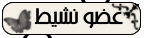
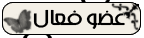



 العرض العادي
العرض العادي

